Ko dodate e-poštni račun v Outlook, je lokalna kopija vaših podatkov shranjena v računalniku. Ta funkcija vam omogoča dostop do predhodno prenesenih ali sinhroniziranih e-poštnih sporočil, podatkov koledarja, stikov in opravil brez internetne povezave.
Določene vrste računov, kot so računi POP, shranjujejo svoje informacije v Outlookove podatkovne datoteke (datoteke .pst). Računi za Outlook 365, Exchangeevi računi, računi IMAP in Outlook.com shranijo svoje podatke v Outlookove podatkovne datoteke (datoteke .ost) brez povezave.
Outlookove podatkovne datoteke (.pst)
Outlookova podatkovna datoteka (.pst) vsebuje vaša sporočila in druge elemente Outlook in je shranjena v vašem računalniku. Računi POP, ki je pogosta vrsta računa, ki ga lahko ustvarite pri dodajanju e-poštnega računa ponudnika internetnih storitev, kot je Xfinity ali AT&T ali Cox, prenesite vsa e-poštna sporočila iz poštnega strežnika in jih shranite v računalnik.
Namig: Če vaša Outlookova podatkovna datoteka (.pst) velika, lahko upočasni sinhronizacijo OneDrive in lahko prikaže sporočilo »Obdelovanje sprememb« ali »Datoteka je v uporabi«. Naučite se odstraniti Outlookovo podatkovno datoteko .pst iz storitve OneDrive.
Opomba: V programu Outlook 2013 in starejših različicah so računi IMAP uporabljali tudi Outlookovo podatkovno datoteko (.pst). V Outlook 2016 outlooku za Microsoft 365 računi IMAP uporabljajo Outlookove podatkovne datoteke brez povezave (.ost).
Outlookovo podatkovno datoteko (.pst) lahko uporabite tudi za varnostno kopiranje ali izvoz elementov iz katere koli vrste e-poštnega računa. Če želite več informacij o varnostnem kopiranju e-poštnih sporočil, koledarja, stikov in podatkov o opravilih, glejte Izvoz ali varnostno kopiranje e-pošte, stikov in koledarja v Outlookovo datoteko .pst. Uvozite lahko tudi e-poštna sporočila, koledar, podatke o stikih in opravilih iz druge Outlookove podatkovne datoteke (.pst). Če želite več informacij o uvažanju elementov, glejte Uvoz e-pošte, stikov in koledarja iz Outlookove datoteke .pst.
Opomba: Iz Outlookove podatkovne datoteke (.ost) brez povezave ni mogoče uvoziti.
Ker so datoteke shranjene v računalniku, niso omejene z omejitvijo velikosti nabiralnika v poštnem strežniku. Če premaknete elemente v Outlookovo podatkovno datoteko (.pst) v računalniku, lahko sprostite prostor za shranjevanje v poštnem strežniku.
Ko shranite sporočila ali druge elemente v Outlookovo podatkovno datoteko (.pst), so elementi na voljo le v računalniku, kjer je shranjena datoteka.
Outlookova podatkovna datoteka brez povezave (.ost)
Večina drugih vrst računov, kot so računi IMAP, računi Microsoft 365, Exchangeevi računi in računi Outlook.com, za shranjevanje sinhronizirane kopije podatkov nabiralnika v lokalnem računalniku uporabljajo Outlookovo podatkovno datoteko (.ost) brez povezave. Ko je povezava s poštnim strežnikom prekinjena, na primer, ko uporabljate letalo brez povezave WiFi ali če internetna povezava prekine povezavo, lahko še vedno dostopate do vseh e-poštnih sporočil, podatkov koledarja, stikov in opravil, ki ste jih že prenesli. Sporočila lahko berete in sestavljate, ustvarjate sestanke in dodajate stike. Vendar pa e-poštna sporočila ne bodo poslana in ne bodo prenesena nova sporočila, dokler ne obnovite internetne povezave.
Ko je povezava obnovljena, se spremembe samodejno sinhronizirajo, mape in elementi v strežniku in računalniku pa so znova identični.
Outlookova datoteka za shranjevanje skupine (.nst)
Ko prvič dostopate do skupine v Outlooku, je ustvarjena nova vrsta Outlookove podatkovne datoteke. Ta datoteka ima pripono .nst in shrani vaše pogovore skupine in druge lokalne podatke skupine. Vse te informacije so sinhronizirane med računalnikom in e-poštnim strežnikom, zato vam ni treba varnostno kopirati te datoteke ali je uvoziti, ko nastavite Outlook v novem računalniku.
Mesta datotek
Mapo, v katero shranjujete Outlookove podatkovne datoteke (.pst in .ost), najhitreje odprete tako:
-
V Outlook izberite zavihek Datoteka, nato pa na zavihku Informacije izberiteNastavitve računa >nastavitve računa.
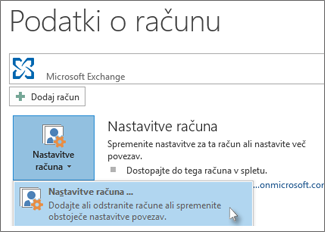
-
Izberite zavihek Podatkovne datoteke, izberite vnos v tabeli in nato kliknite Odpri mesto mape.
Outlookove podatkovne datoteke (.pst), ustvarjene z Outlook 2013 ali Outlook 2016, so običajno shranjene v računalniku v mapo Dokumenti\Outlookove datoteke. Če ste nadgradili na Outlook v računalniku, ki je že imel podatkovne datoteke, ki so bile ustvarjene s programom Microsoft Office Outlook 2007 ali starejšo različico, so te datoteke shranjene drugam, v skrito mapo v disk:\Uporabniki\uporabnik\AppData\Lokalno\Microsoft\Outlook.
Namig: Če vaša Outlookova podatkovna datoteka (.pst) velika, lahko upočasni sinhronizacijo OneDrive in lahko prikaže sporočilo »Obdelovanje sprememb« ali »Datoteka je v uporabi«. Naučite se odstraniti Outlookovo podatkovno datoteko .pst iz storitve OneDrive.
Outlook podatkovna datoteka brez povezave (.ost) je shranjena tudi na disku:\Uporabniki\uporabnik\AppData\Lokalno\Microsoft\Outlook. Večino podatkov ostane v strežniku, vendar pa priporočamo, da varnostno kopirate vse lokalno shranjene elemente. Na primer koledar, stike, opravila in mape, ki so označene Le lokalno.
Namig: Če želite več informacij o skritih mapah v sistemu Windows, glejte pomoč in podporo sistema Windows.
Sorodne teme
Ustvarjanje Outlookove podatkovne datoteke (.pst) za shranjevanje informacij
Uvoz e-pošte, stikov in koledarja iz Outlookove datoteke .pst
Popravljanje Outlookovih podatkovnih datotek (.pst in .ost)











